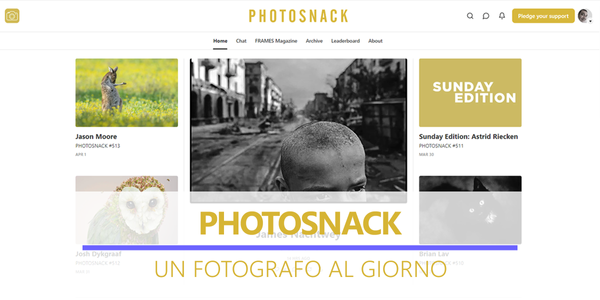Importare i file Raw in Lightroom Classic mantenendo il profilo camera
Come impostare correttamente Lightroom Classic per importare i file Raw mantenendo il profilo colore della fotocamera scelto al momento dello scatto

Ti sarai accorto che scattando una foto in bianco e nero, o utilizzando altri specifici profili della tua fotocamera (altri nomi… dipende dalla fotocamera), importando i file Raw in Lightroom Classic, la stessa ti sarà mostrata priva dello stile impostato al momento dello scatto.
Per essere precisi, se guardi bene al momento dell’importazione in Lightroom Classic, per un istante la foto ti viene mostrata con il profilo utilizzato al momento dello scatto per poi ritrovarti una foto con il profilo “azzerato”. Questo perché Lightroom mostra per un istante l’anteprima incluso nel file Raw per poi andare a creare una nuova anteprima a seguito dell’applicazione del predefinito (preset) di default.
Lightroom Classic¤ applica di default, a tutti i file Raw importati, il predefinito Adobe Colori andando così a ignorare il profilo della fotocamera utilizzato al momento dello scatto.
Si può, dopo l’importazione dei file Raw, andare a ripristinare il profilo utilizzato al momento dello scatto dal modulo Sviluppo, tramite il pannello Profilo, selezionando il profilo utilizzato tra quelli disponibili per la fotocamera utilizzata.
Ma questo passaggio, da applicare ad ogni foto, è una notevole perdita di tempo e in più ci dobbiamo ricordare il profilo utilizzato al momento dello scatto.
Importare i file RAW, uso automatico del preset
Grazie alle potenzialità avanzate di Lightroom Classic, possiamo settare il programma affinché importi i file Raw mantenendo il profilo con cui sono state scattate le foto e non applicare di default il predefinito Adobe colore.
Lightroom Classic, oltre a importare i file Raw con il profilo con cui sono state scattate le foto, ci permette anche di creare una impostazione personalizzata da applicare in base a ciascuna fotocamera utilizzata.
E se abbiamo più fotocamere dello stesso modello?
Nessun problema per Lightroom Classic perché, oltre alla personalizzazione in base al modello di fotocamera, possiamo personalizzare anche in base al numero di serie della fotocamera. Così da avere il massimo controllo!
Modificare le impostazioni predefinite per i Raw
Applicando i seguenti passaggi potrai facilmente modificare le impostazioni predefinite per importare i file RAW in Lightroom Classic, così da ottenere una corretta importazione delle tue foto.
Applicazione del “profilo fotocamera” a tutte le foto
Con questo primo metodo puoi impostare Lightroom Classic in modo da, durante l’importazione delle foto in formato RAW, mantenere il profilo di scatto utilizzato in fotocamera e non il predefinito Adobe Colore impostato di default.
Da Lightroom Classic apri la finestra Preferenze (Ctrl+,) e seleziona il tab Predefiniti dove trovi la sezione Impostazioni predefinite Raw.
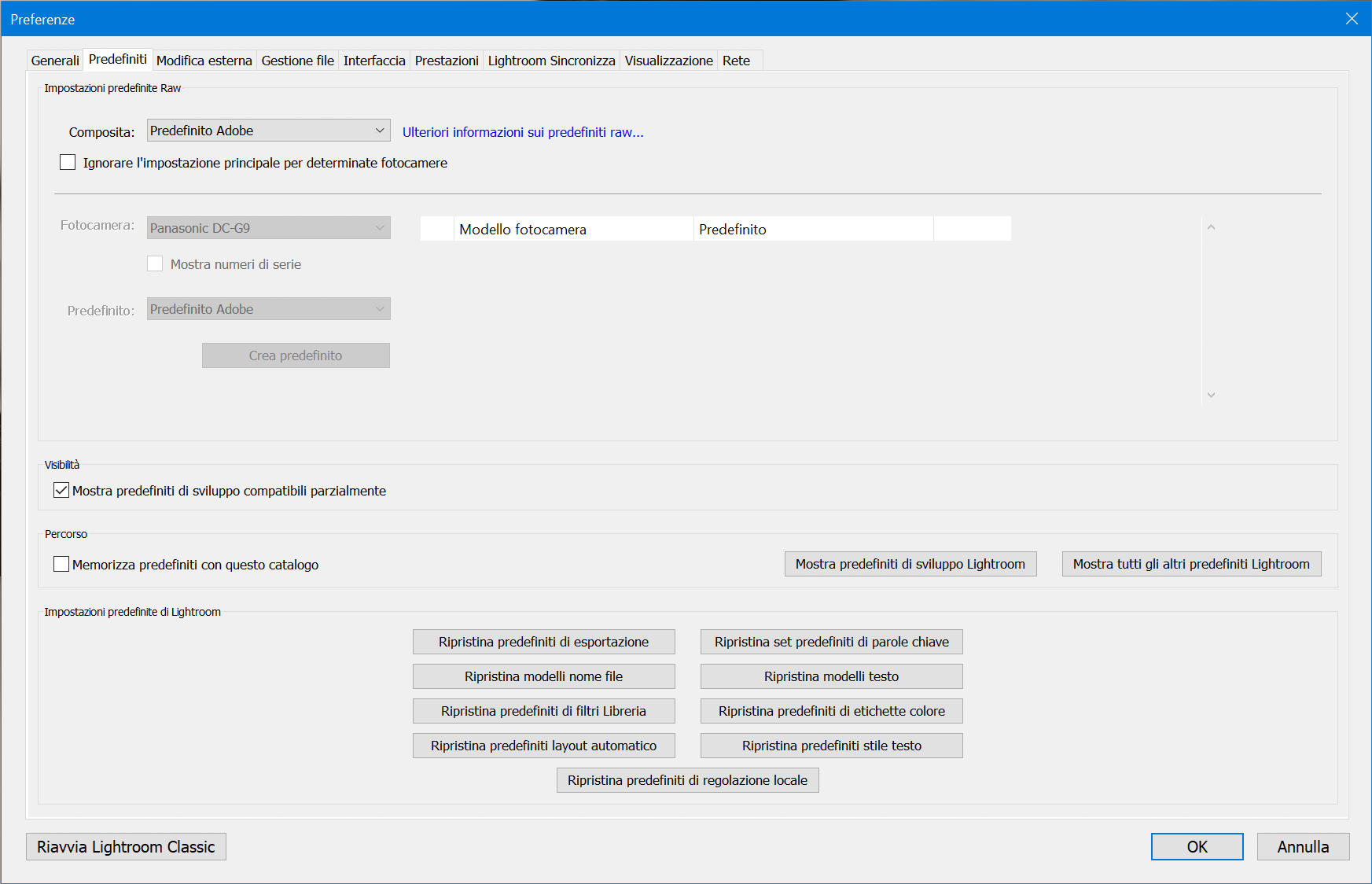
Clicca sul menu a destra di Composita: impostato di default alla voce Predefinito di Adobe, e seleziona la voce Impostazioni fotocamera.
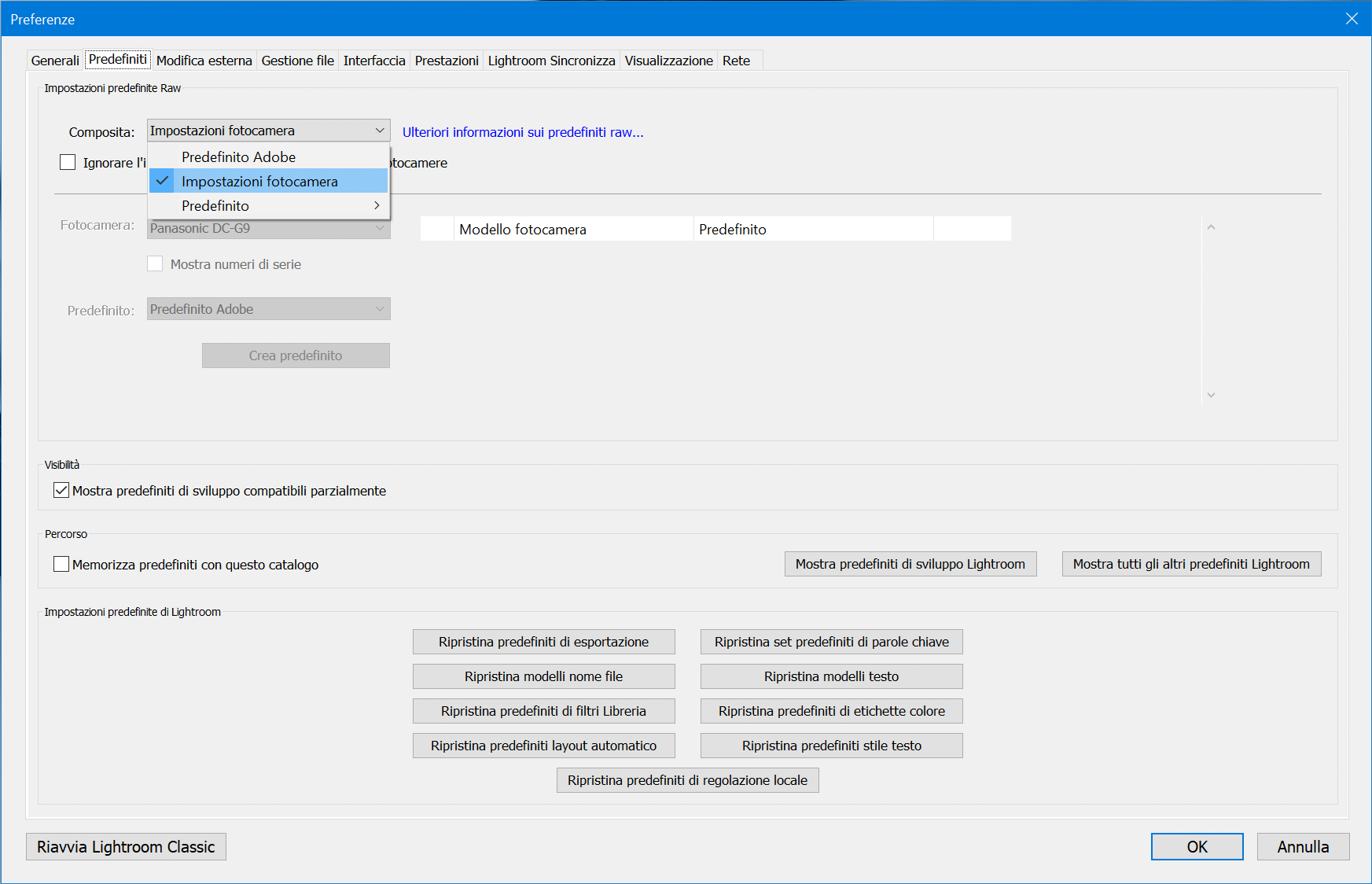
Con questa impostazione, qualsiasi foto che tu importi in Lightroom Classic, verrà mantenuto il profilo con cui è stata scattata.
Applicazione del profilo in base al modello di fotocamera
Nel secondo metodo puoi impostare Lightroom Classic in modo che il profilo fotocamera venga applicato a una determinata fotocamera in base al modello e, se necessario, al numero di serie.
Da Lightroom Classic apri la finestra Preferenze (Ctrl+,) e seleziona il tab Predefiniti dove trovi la sezione Impostazioni predefinite Raw.
Spunta la casella Ignorare l’impostazione principale per determinate fotocamere e si attiveranno le sottostanti caselle di scelta per inserire ulteriori opzioni. Dal menu a destra di Fotocamera: seleziona la fotocamera che ti interessa, se hai più fotocamere e vuoi che i file Raw siano importati in modo diverso per ciascuna spunta la casella Mostra numeri di serie.
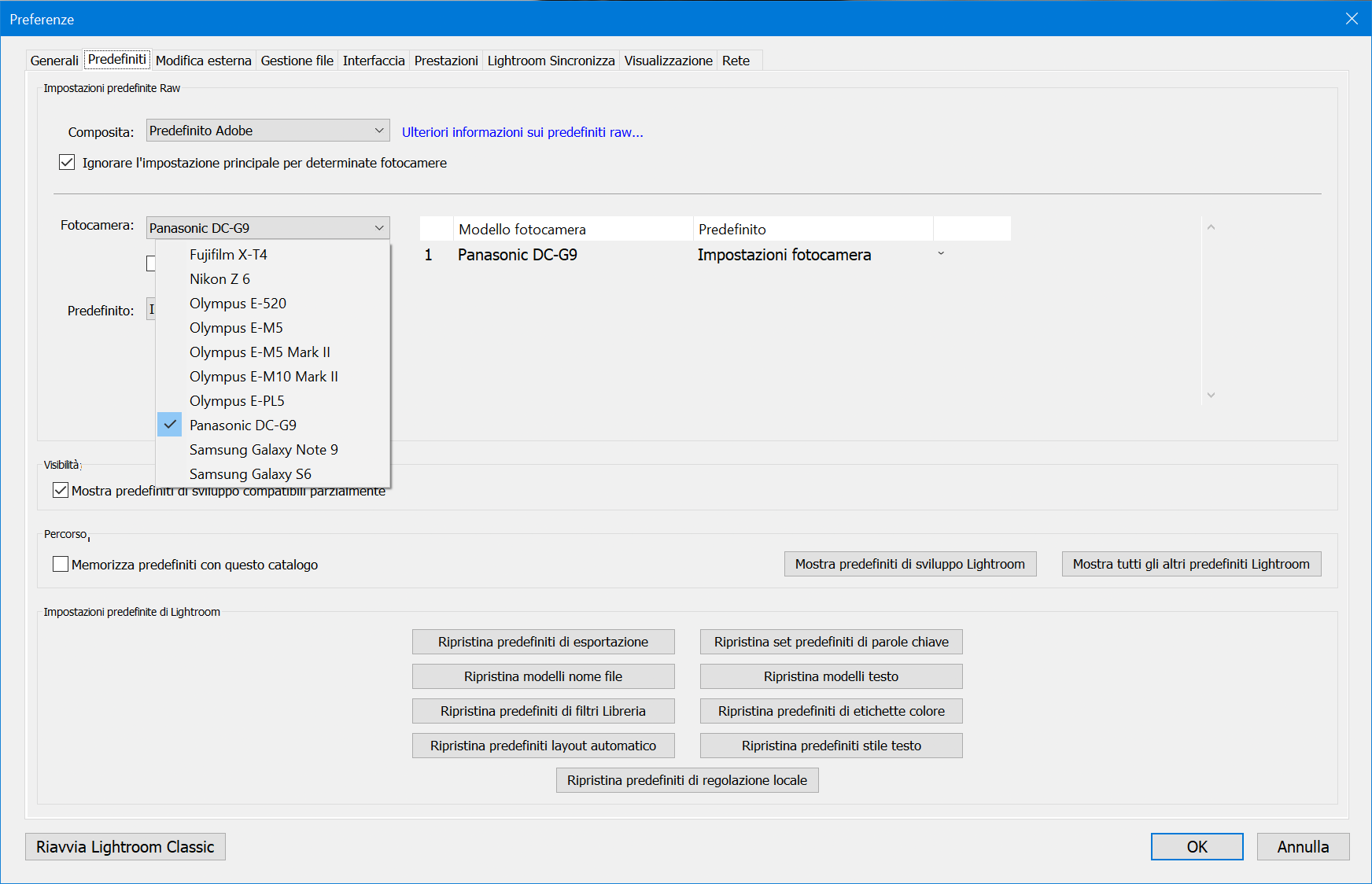
Infine, dal menu a destra di Predefinito: seleziona la voce profilo fotocamera.
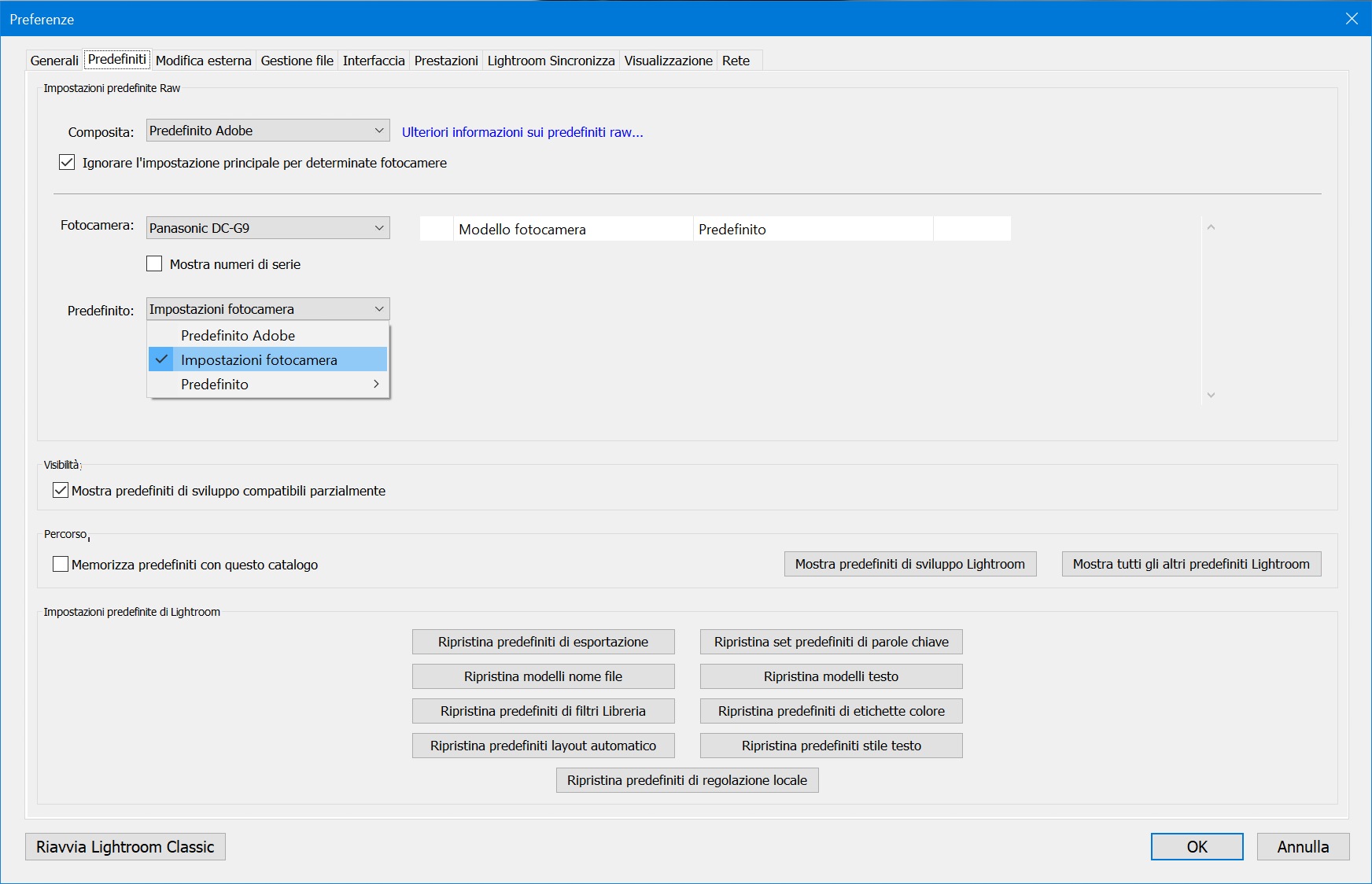
Con questa impostazione, alle foto scattate con una determinata macchina fotografica, verrà mantenuto il profilo con cui è stata scattata.
Applicare un predefinito personale ai file Raw
Fino ad ora abbiamo visto come impostare Lightroom Classic¤ in modo da importare i file Raw applicando il predefinito di Adobe (di default) o mantenendo il profilo della fotocamera.
Ma se vogliamo applicare un predefinito personalizzato?
Con Adobe Lightroom Classic possiamo fare anche questo, prima però dovrai aver creato il tuo predefinito personalizzato come spiegato in questo articolo Lightroom e i Predefiniti, come utilizzarli durante l’importazione che ho pubblicato.
Ovviamente avrà più senso applicare un predefinito personale in base al modello della fotocamera per esaltarne determinate caratteristiche oppure nel caso che Lightroom Classic non disponga di tutti i profili della fotocamera.
Da Lightroom Classic apri la finestra Preferenze (Ctrl+,) e seleziona il tab Predefiniti dove trovi la sezione Impostazioni predefinite Raw.
Spunta la casella Ignorare l’impostazione principale per determinate fotocamere e si attiveranno le sottostanti caselle di scelta per inserire ulteriori opzioni.
Dal menu a destra di Fotocamera: seleziona la fotocamera che ti interessa, eventualmente spunta la casella Mostra numeri di serie. Dal menu a destra di Predefinito: seleziona la voce Predefinito -> Predefiniti utente -> e il nome del predefinito precedentemente creato (nell’esempio E-PL5 Olympus).
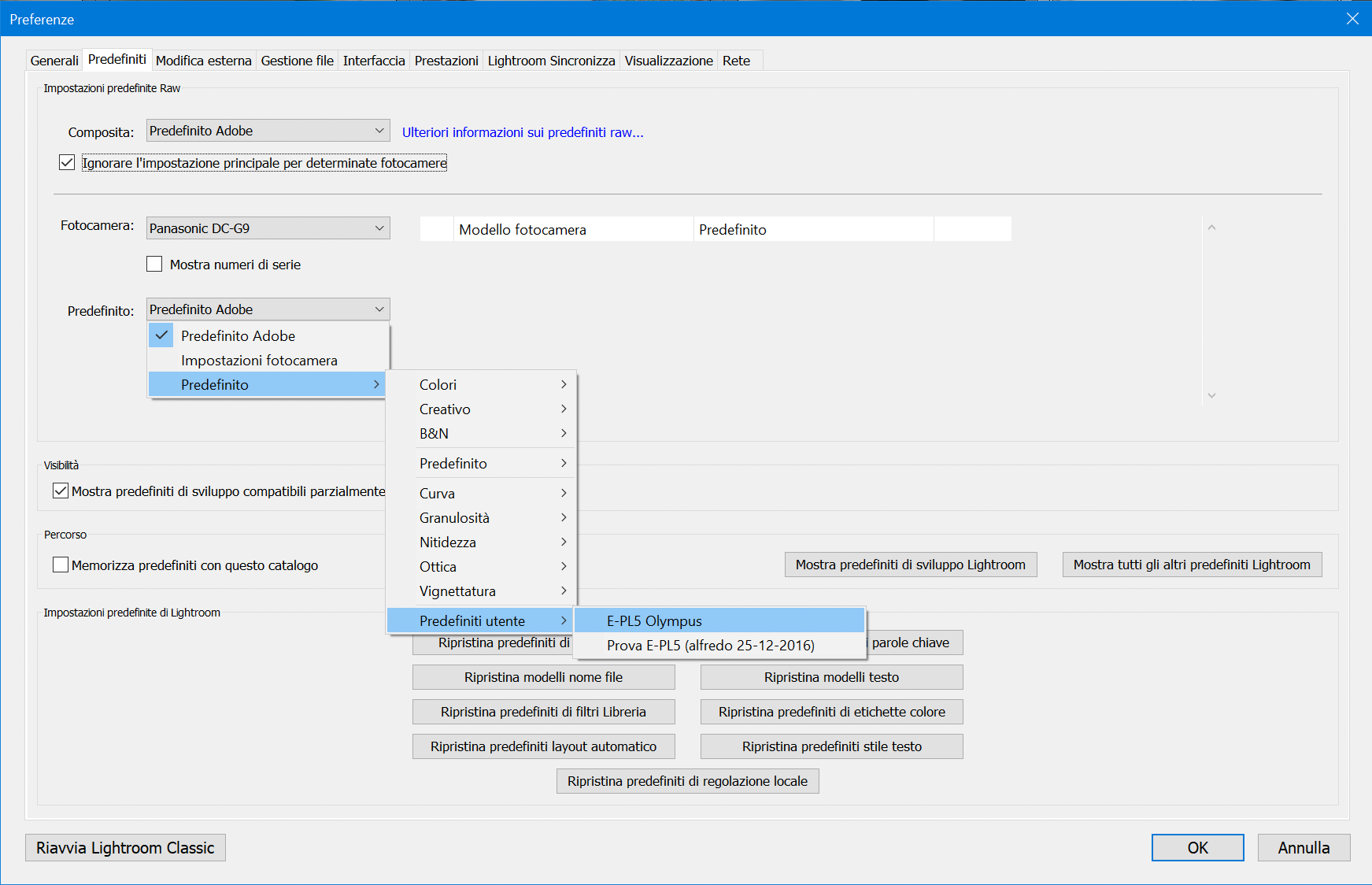
Con questa impostazione, alle foto scattate con una determinata macchina fotografica, verrà impostato il predefinito personale che ci siamo creati.
Perché non impostare il modulo Importa?
Ti sarei sicuramente chiesto perché non impostare tutto quanto dal modulo importazione di Lightroom Classic come anche spiegato nel suddetto articolo Lightroom e i Predefiniti, come utilizzarli durante l’importazione.
Il motivo è che dalle Preferenze di Lightroom Classic abbiamo un maggior controllo come, ad esempio, l’applicazione in base a un modello di fotocamera o in base al numero di serie di una determinata fotocamera.
Il tutto in modo automatico, in quanto sarà Lightroom Classic che si occupa di rilevare il modello di fotocamera, ed eventualmente anche il numero di serie, con cui sono state scattate le foto ed andrà ad applicare il predefinito impostato nelle preferenze.
A differenza del modulo Importa dove dovrai andare manualmente a selezionare tra i Predefiniti utente.
NB: La possibilità di impostare nelle preferenze il predefinito in base al modello di fotocamera, ed al numero di serie, è stata introdotta da Adobe con la versione 9.2 di Lightroom Classic (Aggiornamento di Febbraio 2020).
RESTA AGGIORNATO!
Se non l'hai ancora fatto, iscriviti al Blog per ricevere aggiornamenti ed accedere ad alcuni contenuti riservati.
Non riceverai mai e-mail di spam, anche io le odio
Conclusioni
Trovo molto utile questa possibilità di personalizzazione per importare i file Raw. Personalmente ho impostato Lightroom Classic¤ per mantenere il profilo utilizzato, così da avere un punto di partenza di quanto scattato il più fedele possibile da quanto visto in fotocamera.
Non tutti i profili delle fotocamere sono supportati ma è facilmente risolvibile creando un predefinito personalizzato (preset) da applicarsi al momento di importare i file Raw.
In questo articolo ti ho mostrato, ad esempio, l’applicazione del predefinito E-PL5 Olympus (per scaricare il preset iscriviti alla Newsletter) che utilizzo per le fotocamere Olympus.
Ovviamente quanto spiegato in questo articolo si applica esclusivamente al preset per importare i file Raw e non per le foto salvate in JPG.
Questo perché, nel caso del JPG, le foto vengono sviluppate direttamente dalla macchina fotografica, al momento dello scatto, applicando il profilo selezionato.
Inoltre, quanto descritto è solo in parte applicabile a Lightroom CC¤ che però non ha la possibilità di selezionare il predefinito in base alla fotocamera ed eventualmente anche al numero di serie.
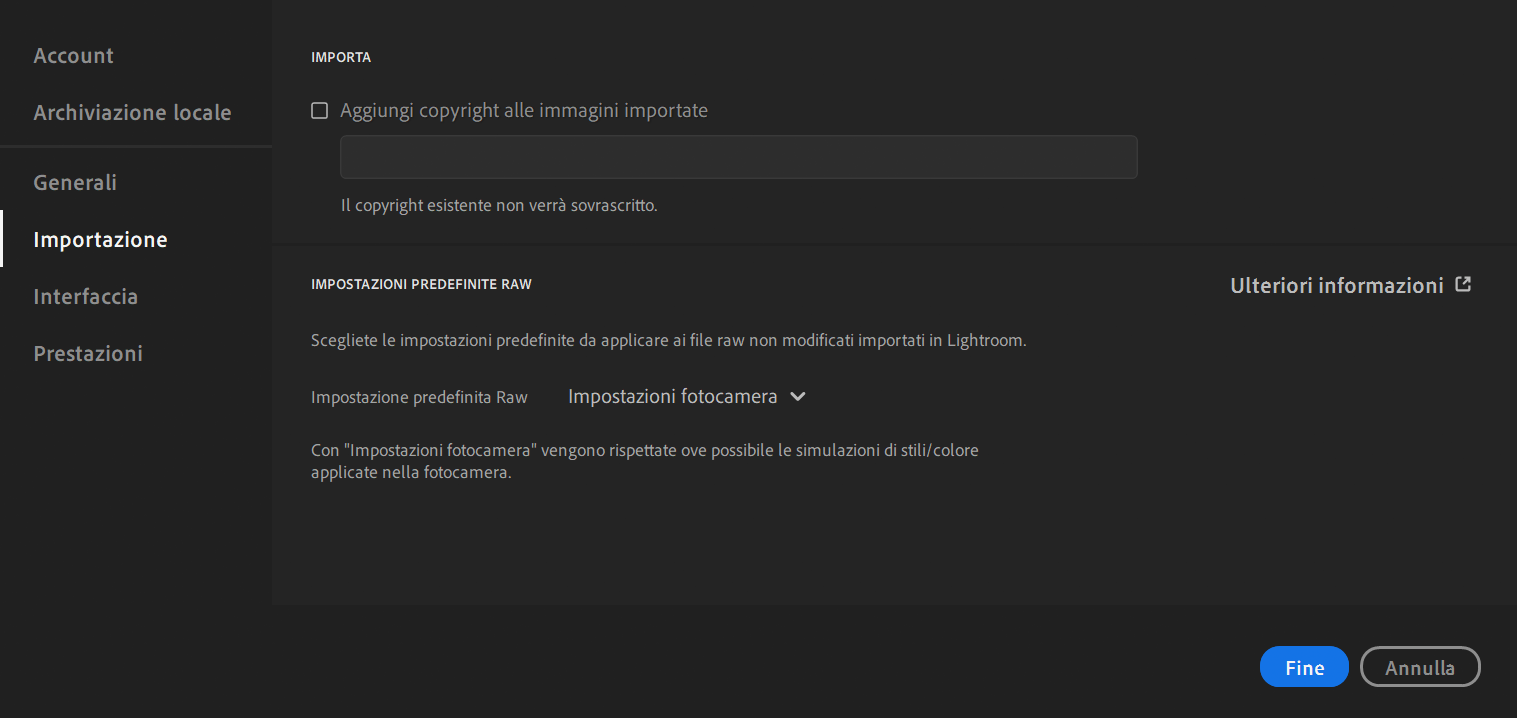
Adobe Lightroom Classic¤ ci permette una estrema personalizzazione dell’applicazione così da adattarla alle nostre esigenze. Per approfondire questo argomento ti consiglio di consultare la guida ufficiale di Adobe¤ alla sezione Configurare le impostazioni predefinite per le immagini raw.
ISCRIVITI ALLA NEWSLETTER